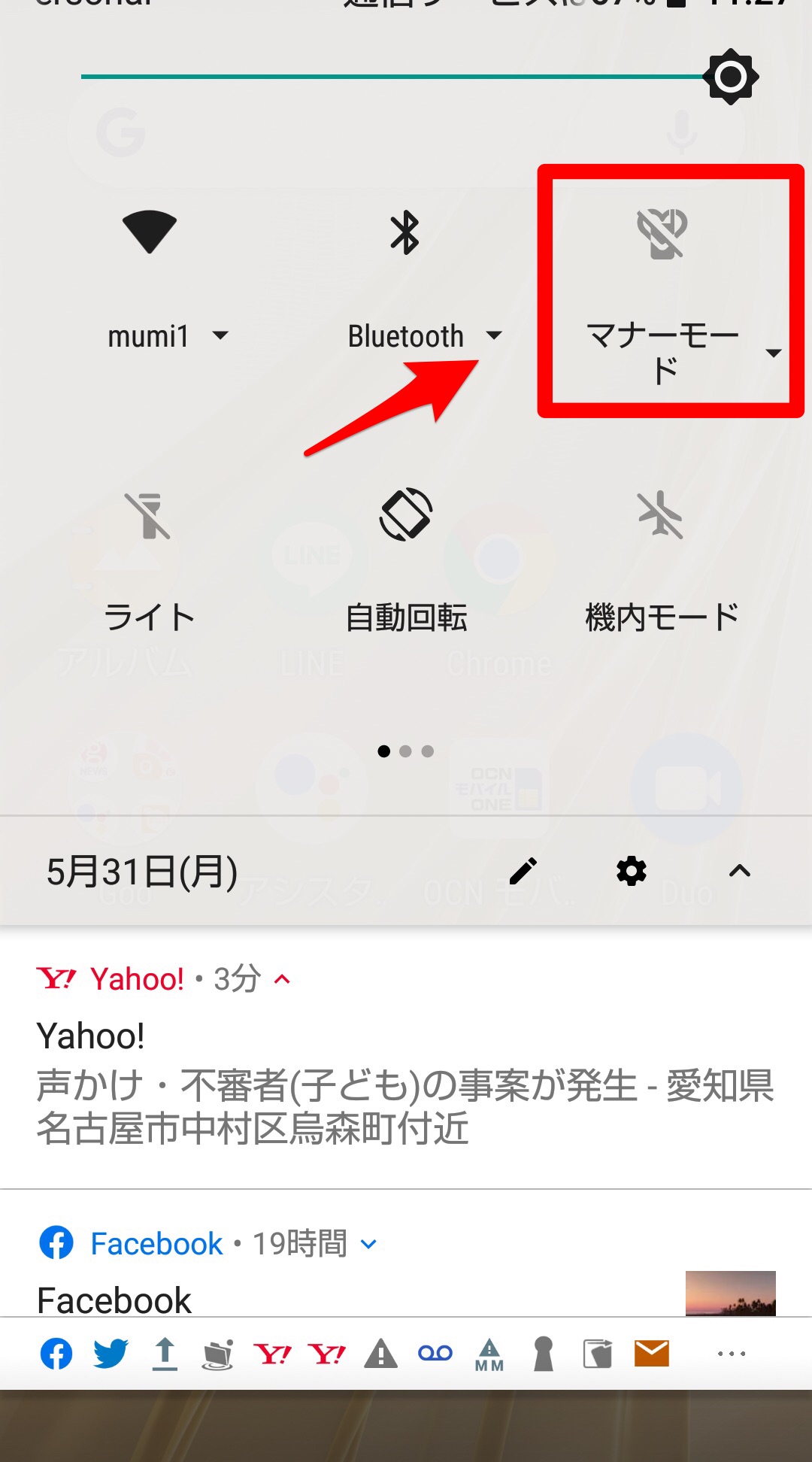【Android】動画が音ズレする原因と対処法!動画編集アプリも紹介
Contents[OPEN]
【Android】動画が音ズレする際の対処法《デバイスの負荷を減らす》
撮影した動画のコマと音声が合わずにズレてしまう原因はこれで分かったので、原因別にどのような対処法があるかを紹介していきます。
ネットワーク接続をオフにする
Androidにかかっている負荷を減らすためにできる1つ目の対処法は、ネットワーク接続を一度すべて無効化することです。
Wi-Fiもモバイルデータ通信も通常は「ON」の状態のままにしていますが、24時間接続しつづけるとAndroid端末に大きな負担となります。動画撮影の際は「OFF」にしましょう。ホーム画面にある「設定」アプリを開きましょう。
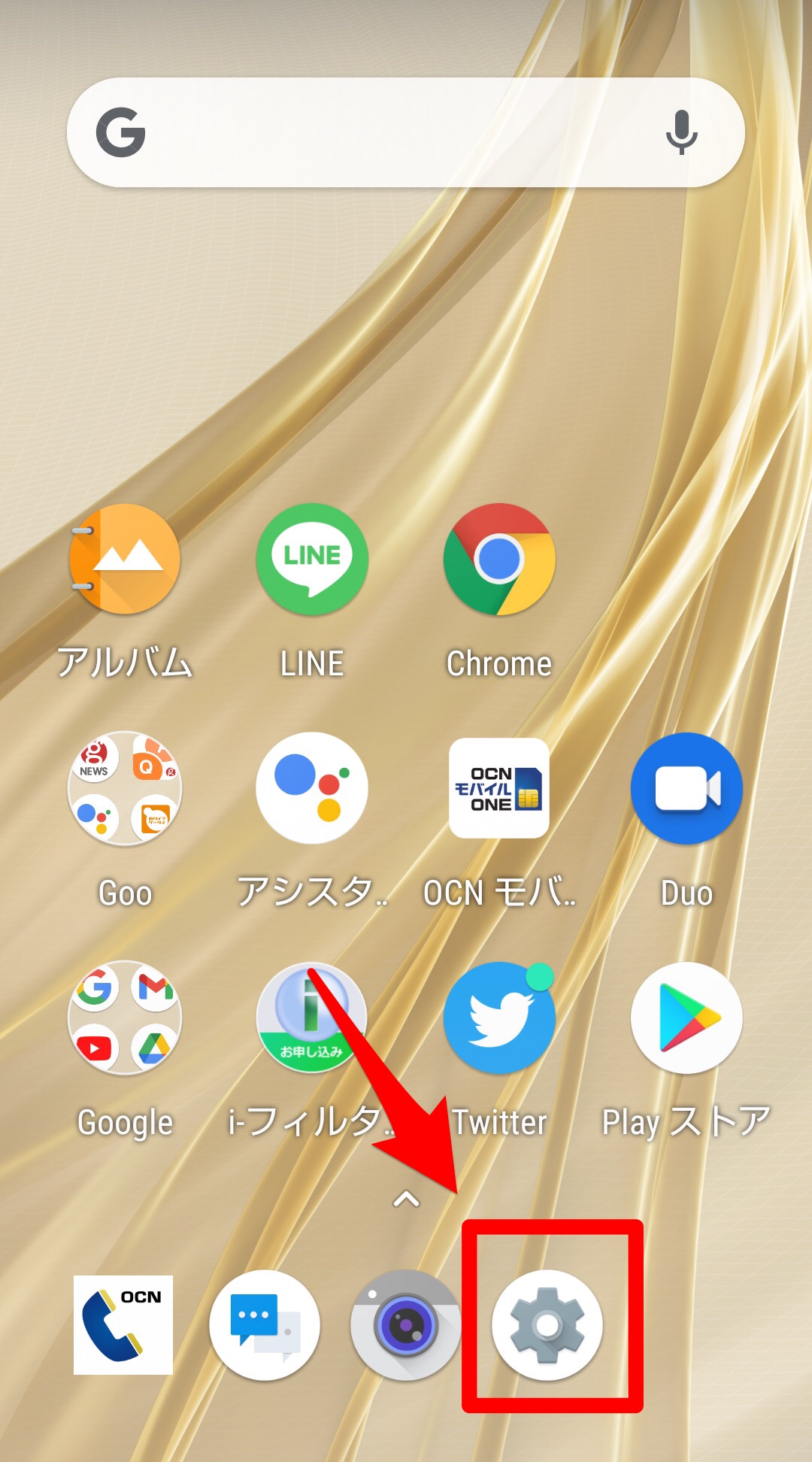
「ネットワークとインターネット」を選択します。
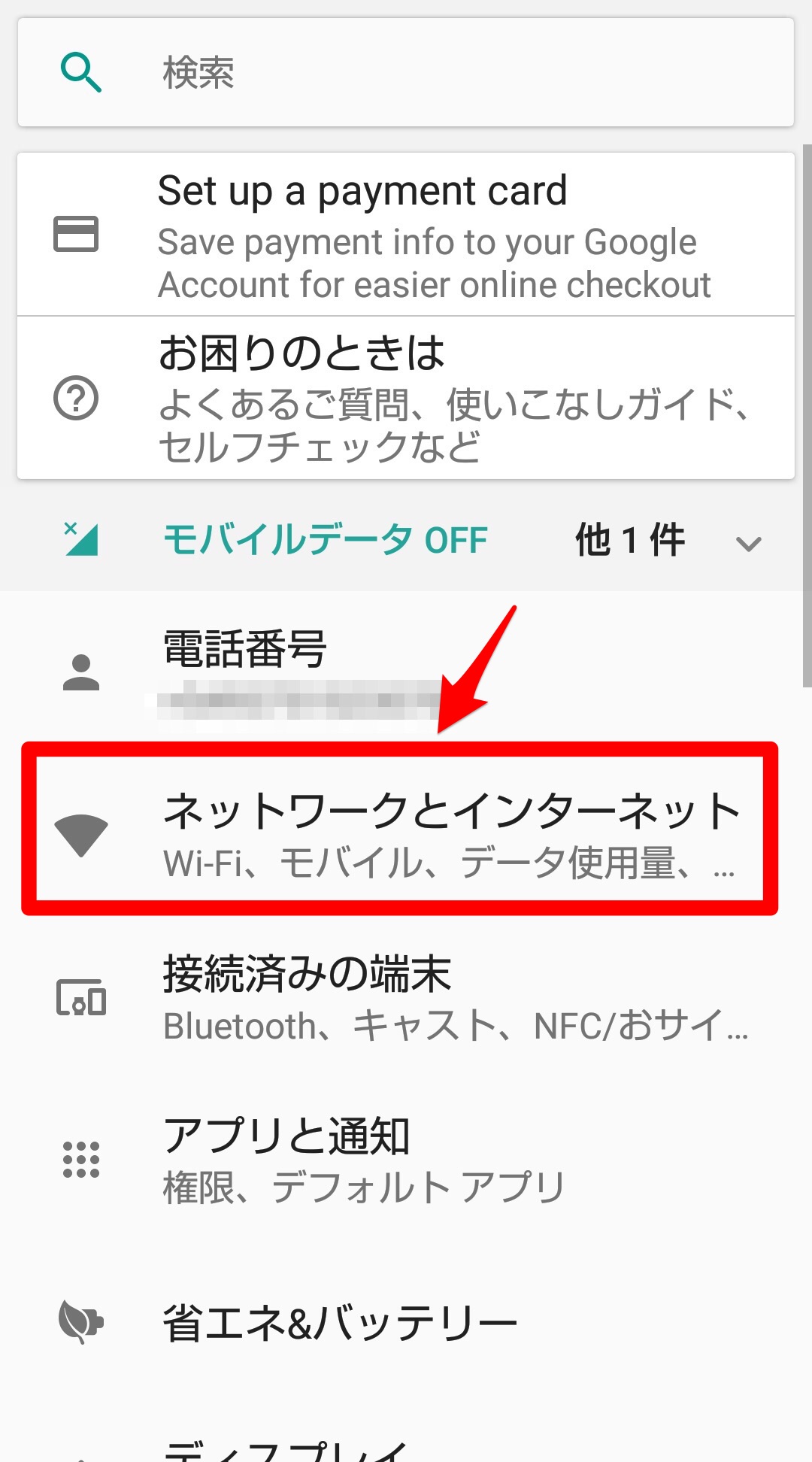
表示されている「Wi-Fi」を「OFF」に設定しましょう。「Wi-Fi」の下にある「モバイルネットワーク」をタップします。
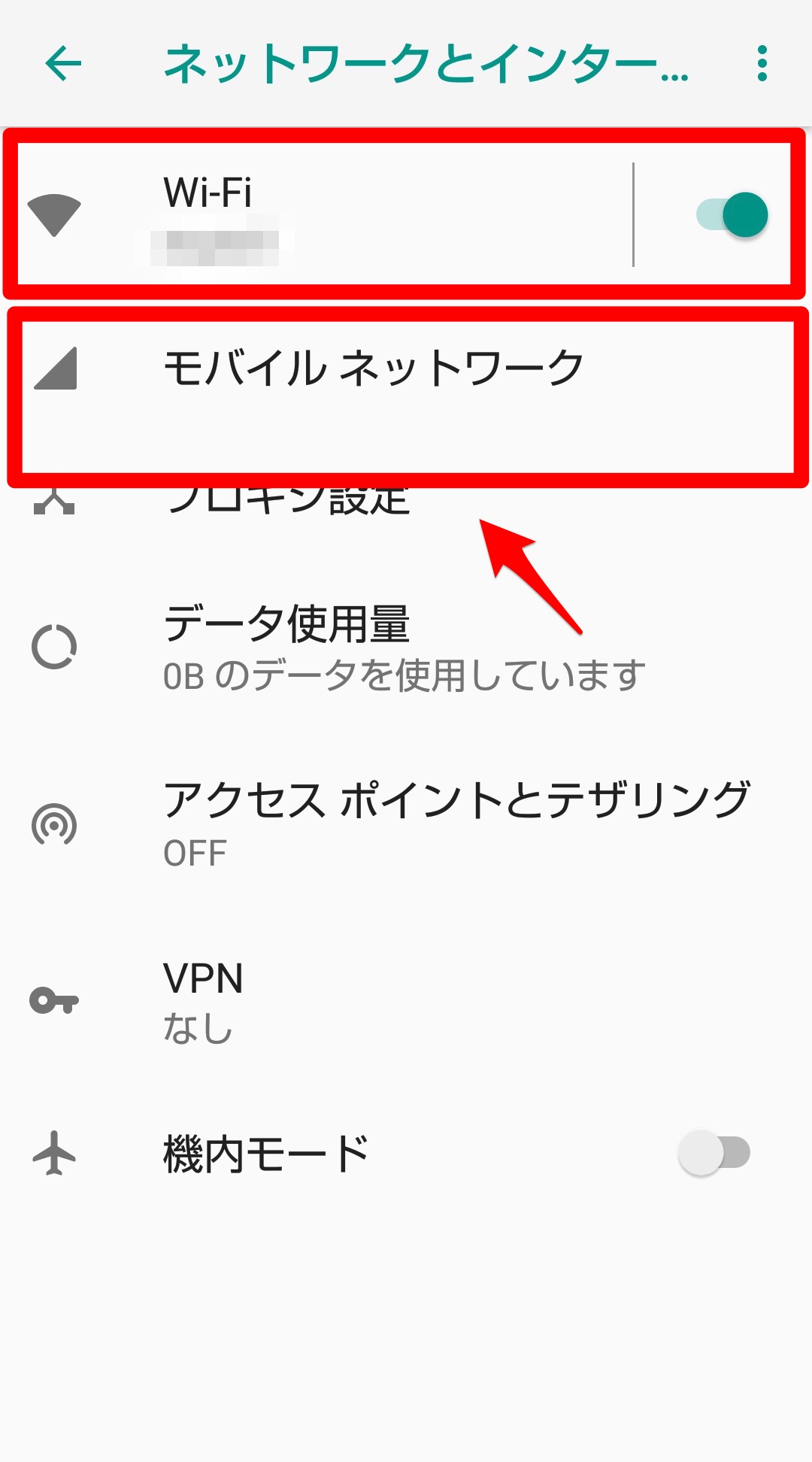
表示されている「モバイルデータ」を「OFF」にしましょう。
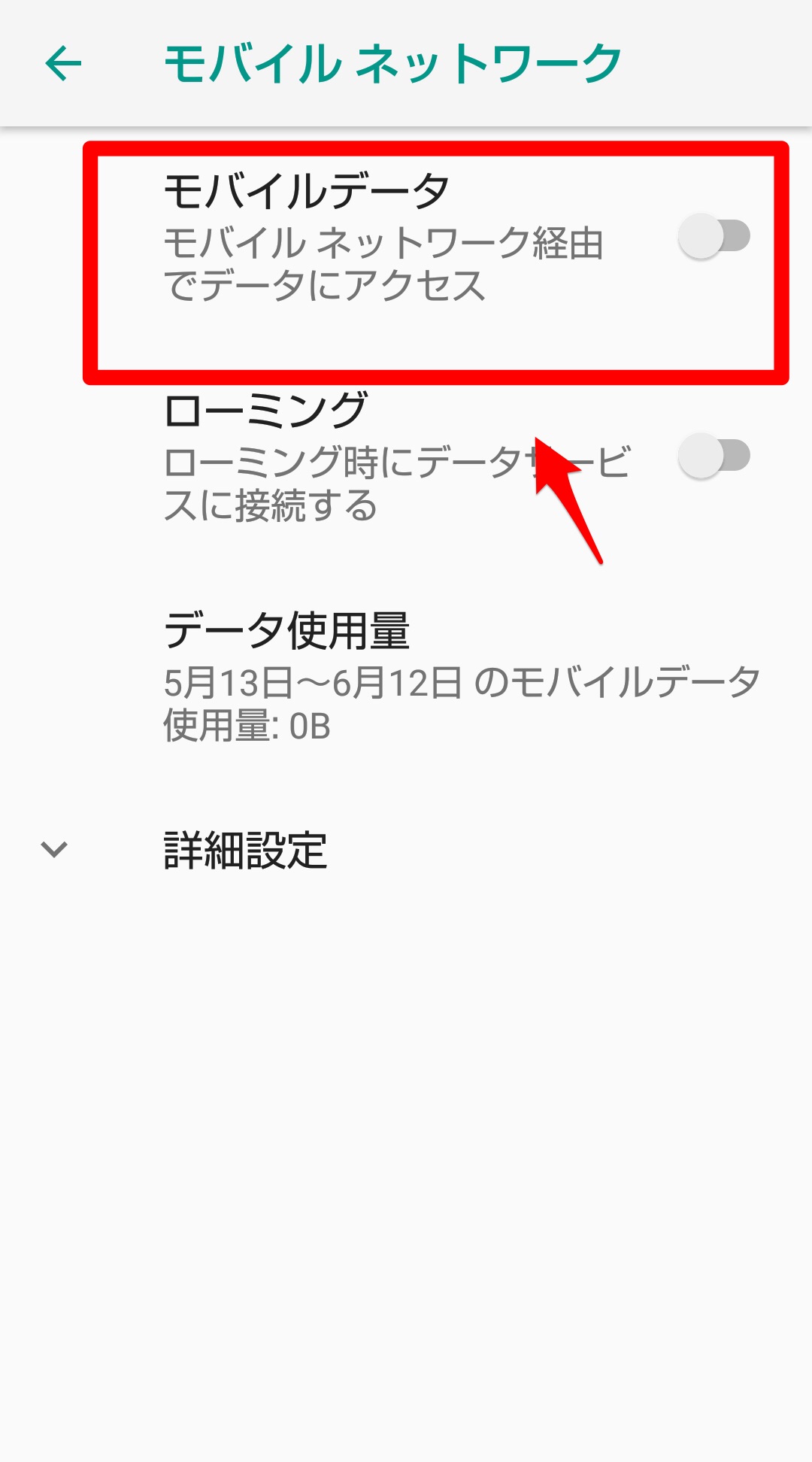
バックグラウンドアプリを終了する
2つ目の対処法は、バックグラウンドで動いているアプリを終了させることです。
Androidのメモリへの負荷を大きくしているものの中に、バックグラウンドで動いているアプリがあります。
使用したアプリを閉じる時に、ホームボタンを押して次のアプリを立ち上げますが、ホームボタンを押しただけではアプリは完全に終了しません。
スマホのバックグラウンドで動き続けます。そのためデータ処理を行うのに必要なメモリ領域が不足して不具合が生じ始めます。ホーム画面の下にあるナビゲーションバーの「タスク」ボタンを押しましょう。
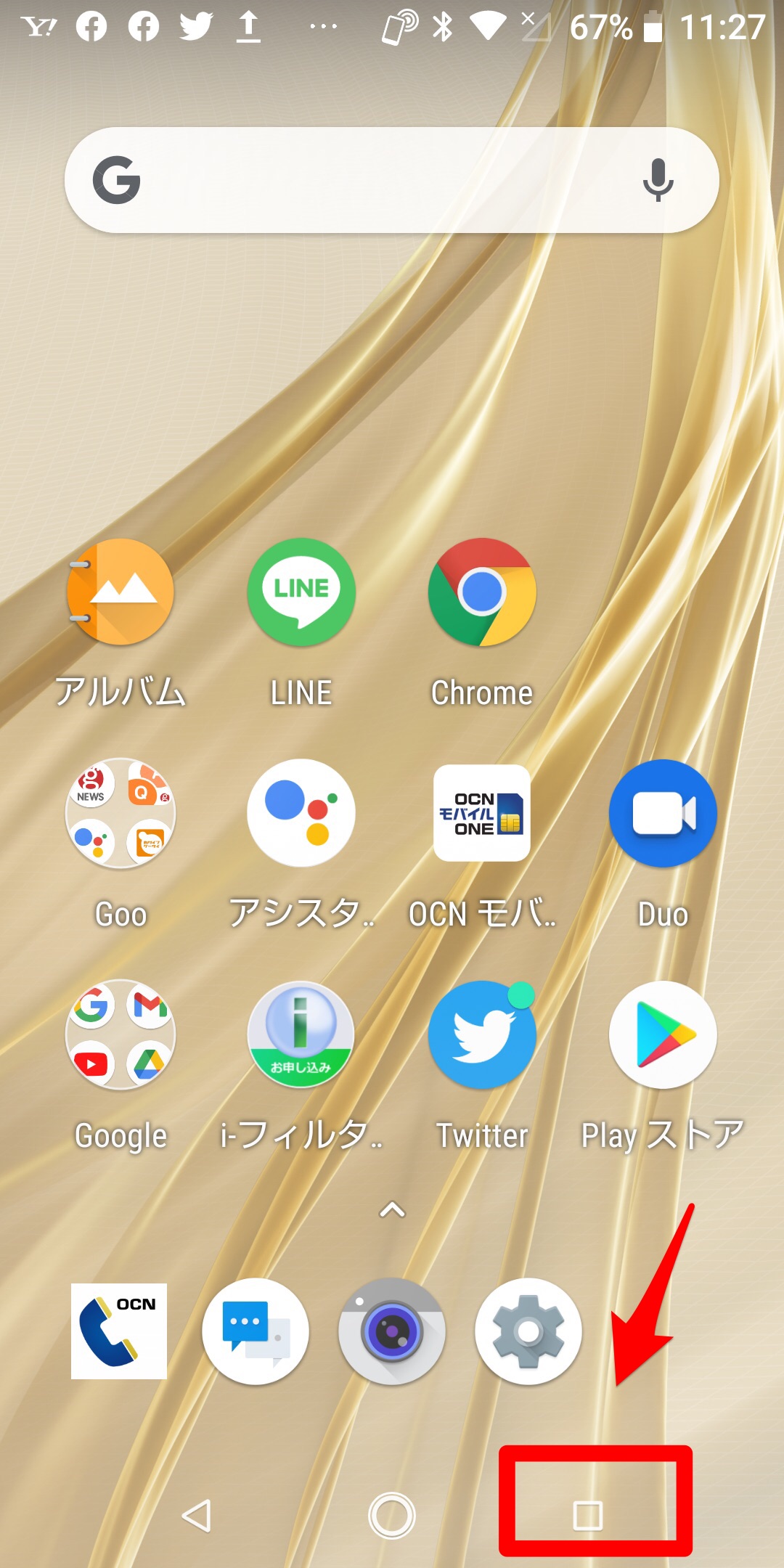
バックグラウンドで動いているアプリがすべて表示されるので「すべて消去」を押してすべてのアプリを終了させましょう。
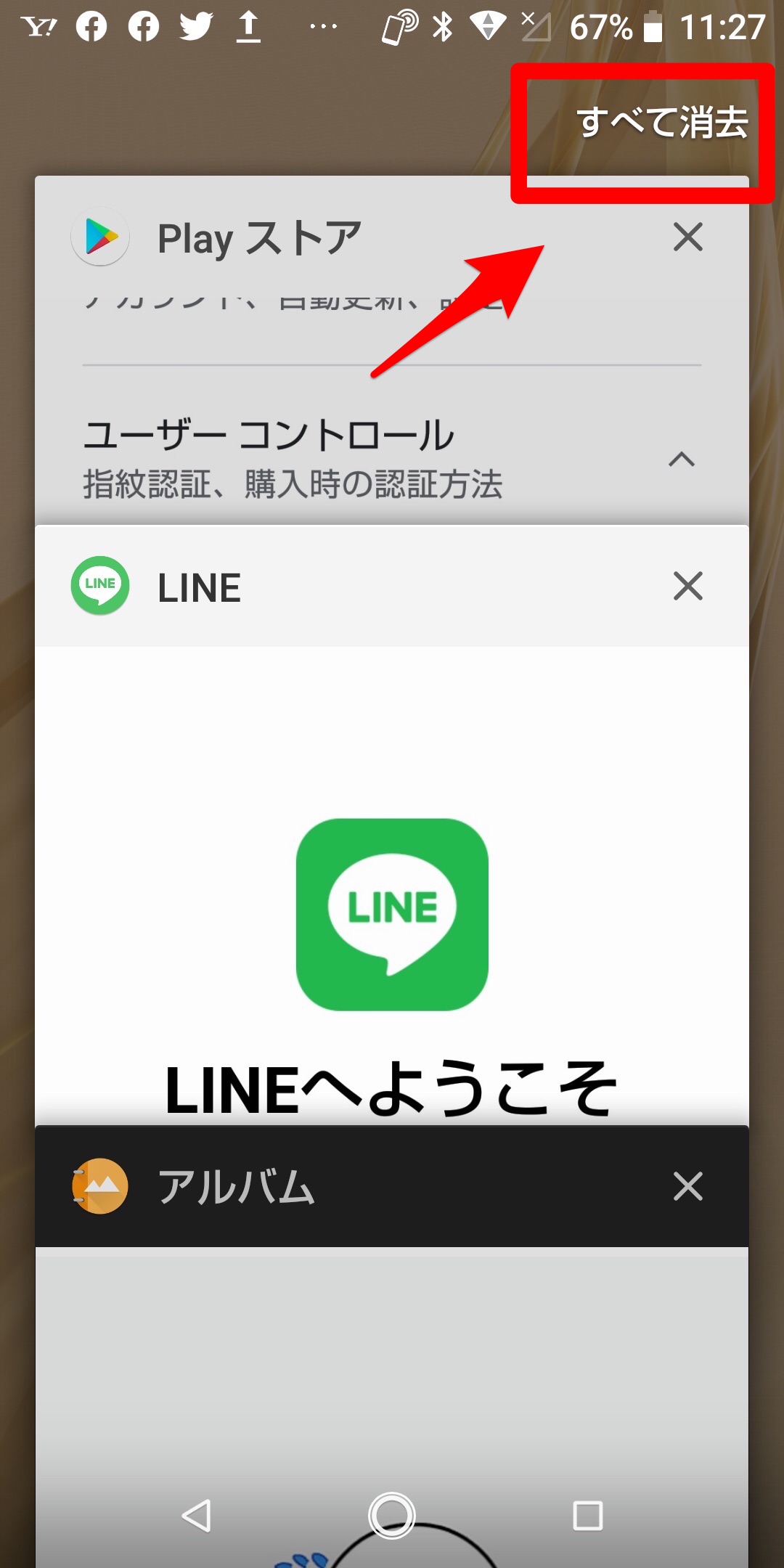
スマホの不要な機能を終了する
3つ目の方法は、スマホの不要な機能を終了させることです。
バッテリーの電力を消費するアプリの中にセキュリティアプリがあります。
デバイスをコンピューターウイルスから守るための大切なアプリですが、動画の撮影にインターネットに接続する必要は全くないので、セキュリティアプリも一時的に終了させるようにしましょう。
アプリの通知をオフにする
メールやSNSアプリの通知は頻繁にありますが、通知を行うためにはデータ通信を行う必要がありデバイスに負担をかけるので、動画撮影の際はアプリの通知を「OFF」に設定しましょう。ホーム画面を上から下に向かってスワイプします。
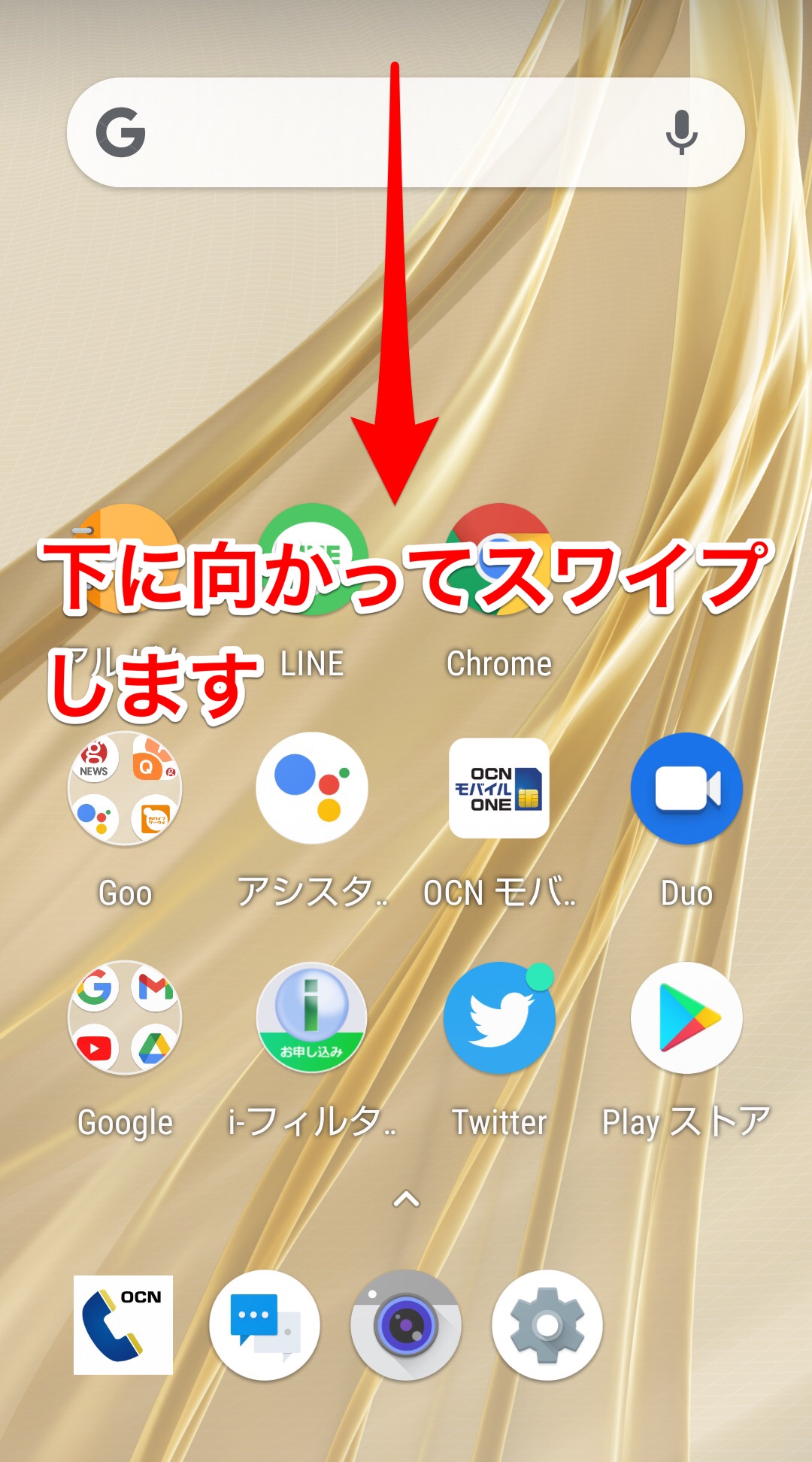
通知領域がプルダウンされ、画面の上部に操作パネルが表示されるので「V」をタップしましょう。
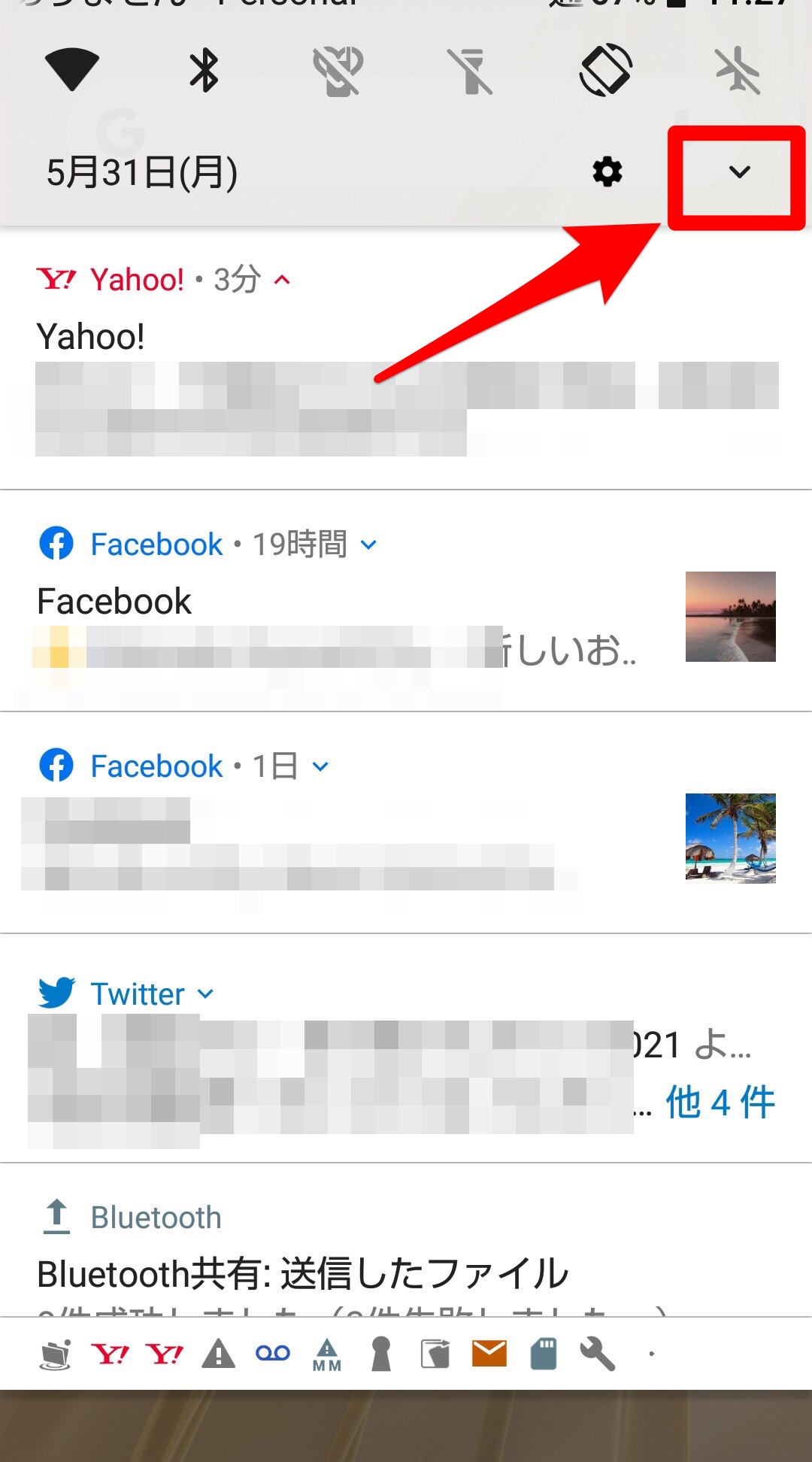
操作パネルが大きく表示されるので「マナーモード」をタップしましょう。マナーモードが発動されるとアプリの通知は停止します。